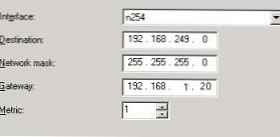V tomto článku sa dozvieme, ako pomocou vstavaného nástroja na serveri so systémom Windows Server 2012 R2 zorganizovať jednoduchý smerovač brány. A hoci sa v praxi používajú počítačové smerovače zriedka (hardvérové smerovače majú spravidla lepší výkon, spoľahlivosť a sú o niečo lacnejšie ako vyhradený počítač), v testovacích alebo virtuálnych prostrediach, keď je potrebné urýchlene nakonfigurovať smerovanie medzi niekoľkými podsieťami, smerovač založený na systéme Windows Server je celkom prijateľné riešenie.
Server so systémom Windows Server 2012 R2 tak bude fungovať ako smerovač. Server má 2 sieťové rozhrania: fyzické alebo virtuálne, ak je server spustený na hypervízore. Každému rozhraniu servera je pridelená vyhradená adresa IP z rôznych podsietí. Názvy sieťových rozhraní sme v záujme zjednodušenia premenovali v ovládacom paneli Sieť a zdieľanie:
Sieťová karta 1 (sieťová karta je pripojená k vnútornej sieti LAN):
Meno: LAN
IP: 10.0.1.1
Sieťová karta 2 (sieťová karta v externej sieti):
Meno: internet
IP: 192.168.1.20
Našou úlohou je zorganizovať smerovanie paketov z lokálnej podsiete 10.0.1.0 do externej podsiete 192.168.1.0 (spravidla takáto sieť má prístup na internet) prostredníctvom NAT. Takáto schéma sa môže implementovať, ak je potrebné zorganizovať prístup klientov z vnútornej siete na internet..

Smerovanie v systéme Windows Server 2012 R2 je založené na rolách Vzdialený prístup (RRAS). Táto služba sa objavila v systéme Windows Server 2003 a pred súčasnou verziou systému Windows Server sa jej rozhranie a proces konfigurácie nezmenili.
rada. Skôr sme ukázali, ako pomocou tejto služby vytvoriť server VPN založený na roku 2012 R2 a nakonfigurovať agenta prenosu DHCP.Najprv musíte nainštalovať rolu Remote Access. Otvorte konzolu Správca servera, zvoliť spravovať -> Pridajte role a funkcie, nájsť a označiť úlohu Vzdialený prístup, vo svojom zložení vyberte službu smerovanie, a so súhlasom so všetkými navrhnutými komponentmi začneme s jeho inštaláciou (inštalovať). 
Po dokončení inštalácie otvorte konzolu Smerovanie a vzdialený prístup (rrasmgmt.msc), kliknite na názov servera (s červenou šípkou) a vyberte položku Konfigurovať a povoliť smerovanie a vzdialený prístup. 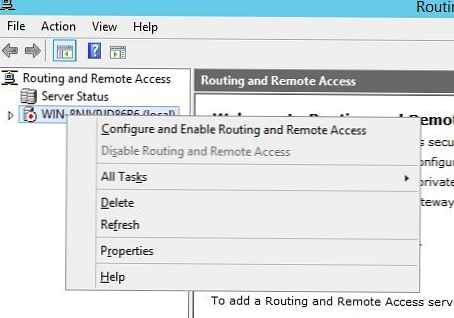
V okne, ktoré sa otvorí, vyberte položku Preklad sieťových adries (NAT).
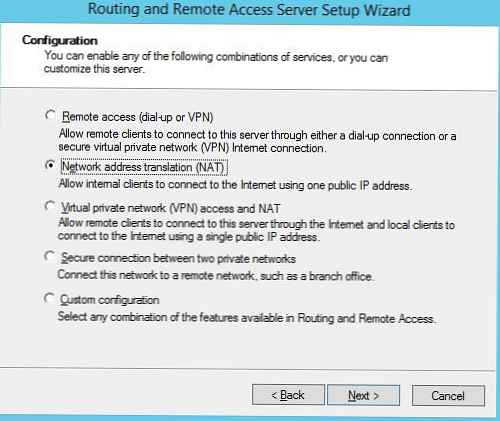
V ďalšom kroku (NAT Internet Connection) musíte vybrať sieťové rozhranie pripojené k externej sieti / internetu (v našom príklade je to internetové rozhranie s ip 192.168.1.20). Toto rozhranie bude „verejným rozhraním“ nášho smerovača NAT.. 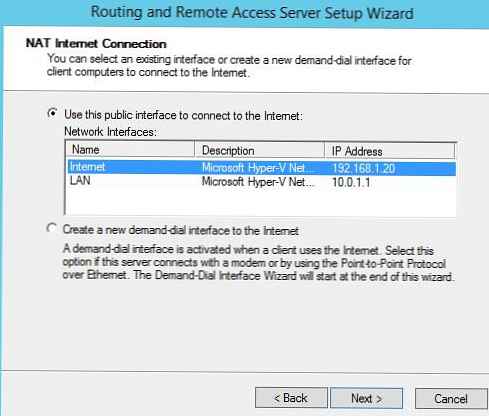
Ďalej sa zobrazí výzva, aby ste uviedli, či má smerovač NAT poskytovať klientom internej siete DHCP a služby DNS. Táto funkcia je spravidla už k dispozícii vo vnútornej sieti, preto ju nepotrebujeme. 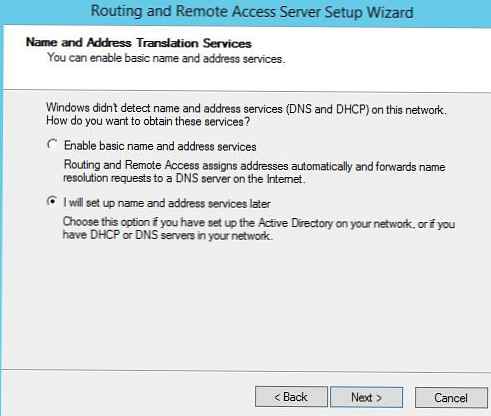
Týmto sa dokončí základné nastavenie smerovania v systéme Windows Server 2012 R2. Server by už mal smerovať pakety medzi dvoma pripojenými sieťami a vykonávať preklad sieťových adries (NAT)..
Ak to chcete overiť, otvorte vlastnosti servera v konzole RRAS. Karta Všeobecné zobrazuje, že smerovanie IPv4 je povolené (t. J. Pakety IPv4 sa budú posielať z jednej sieťovej karty na druhú).
Operáciu smerovania môžete overiť zadaním adresy IP servera (10.0.1.1) ako brány v klientskom počítači vo vnútornej sieti (ku ktorej je pripojené rozhranie servera LAN) a pomocou príkazu ping alebo sledujte cestu k prostriedku umiestnenému v externej sieti alebo na internete. Tieto pokusy musia byť úspešné.. 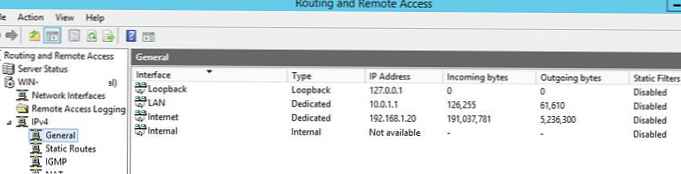
V našom prípade sa statické smerovanie vykonáva na serveri. Ak potrebujete pridať novú trasu, kliknite na RMB na Statické trasy, vyberte položku ponuky Nová statická trasa a vytvorte nové pravidlo statického smerovania.